教你windows7系统iso镜像下载及安装教程
windows7系统iso镜像下载教程是怎样的呢?win7iso镜像文件下载是非常迅速的重装方法,可以说windows7系统iso镜像下载安装提升了我们系统安装的效率,让我们的电脑重现昔日现象,快速运行。那下面就把win7iso镜像文件下载教程分享给大家。
打开浏览器,百度搜索【msdn我告诉你】。然后点击第一个搜索结果进入。点击左侧的【操作系统】,点击其中的windows7。
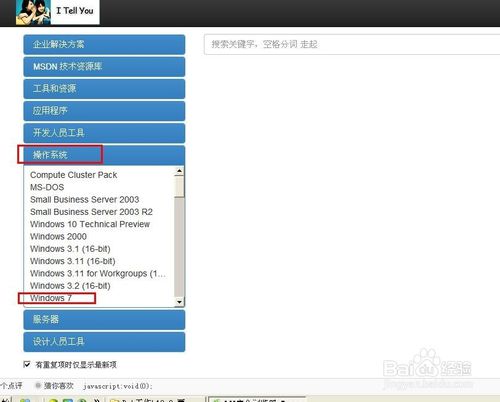
然后单击右侧的【中文-简体】。如下图。

然后找到其中的windows 7ultimate (x86) - DVD (Chinese Simplified)。这个版本是win7 32位旗舰版原版系统下载,上面的 x64代表win7 64位版本,请根据实际需要选择要下载的原版iso镜像版本。选中下面的以ed2k开头的下载地址,右击,选择【复制】。然后打开电脑上的下载软件,比如迅雷或者qq旋风,点击【新建】任务,然后可以看到任务被自动添加,点击【确定】开始下载即可。
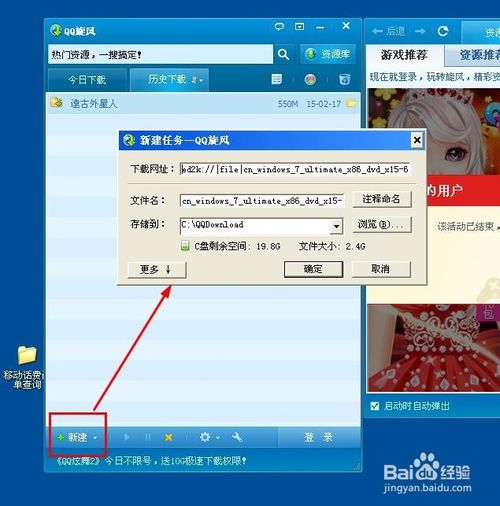
可以看到下载速度还是很快的!网友们可以参考新电脑怎么装系统讲解教程来学习安装系统。
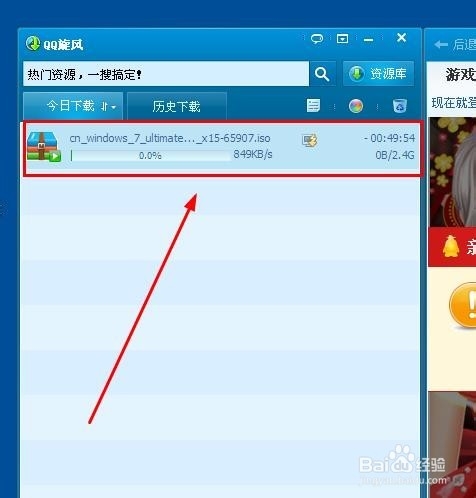
ISO系统通用安装教程:
1、首先下载一个系统镜像,这个不用说的了,可以在本站下载或其他地方也行。注意将下载的系统镜像放到除C盘外的其他盘里面,放在C盘不能成功安装。
2、下载一个小工具:小白一键重装系统。
3、打开下载好的小白,切换到“备份还原”选项,这里点击自定义镜像还原

4、打开后会看到电脑上存在的所有系统镜像文件,这里找到自己要装的系统镜像,点击挂载镜像,挂载后可以看到ISO镜像里面的可安装文件,这里注意选择文件大小最大的那个就是系统镜像。
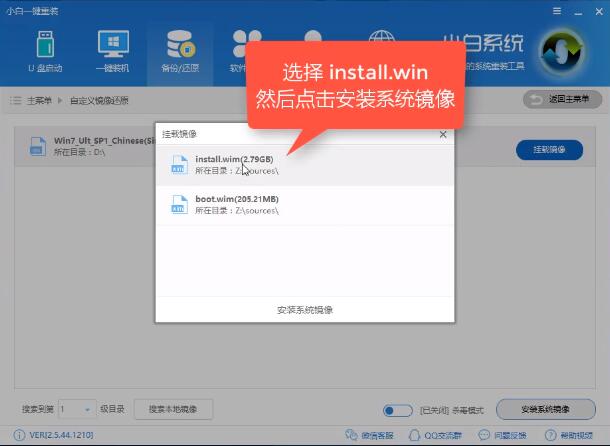
5、选择好后如果是多版本的系统可以选择需要安装的系统版本,单版本的直接点击安装就即可。
6、点击安装之后耐心等待小白部署系统的安装环境以及下载必要的系统安装工具,完成后会提示重启电脑,点击立即重启电脑即可。
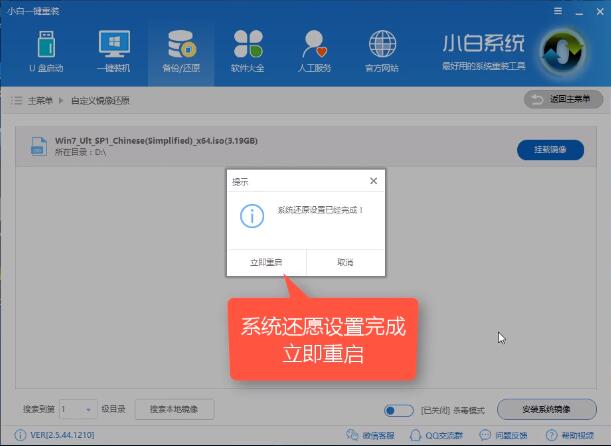
7、重启后开机时会多出一个开机引导菜单,点击选择小白添加的开机菜单。

8、之后的步骤只需要等待自动完成即可,直到进入到全新的系统桌面。
如上所述就是windows7系统iso镜像下载教程的全部内容了,win7iso镜像文件下载安装节省了很多我们后续安装程序的时间和麻烦。win7iso镜像文件下载安装远远比我们进行光盘安装与U盘安装有效率得多,故此,强烈推荐你使用。
相关阅读
win7系统排行
热门教程